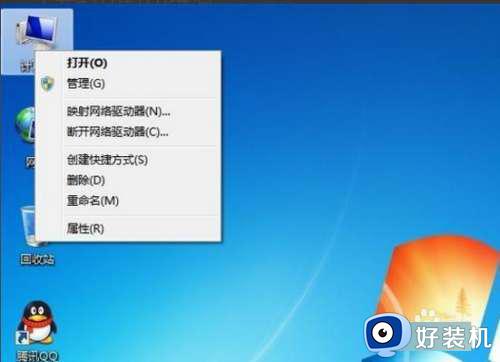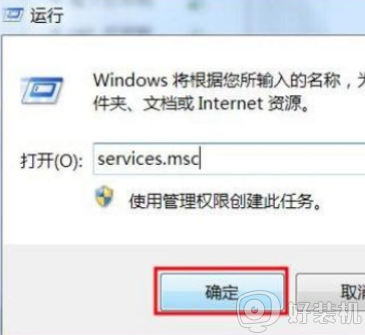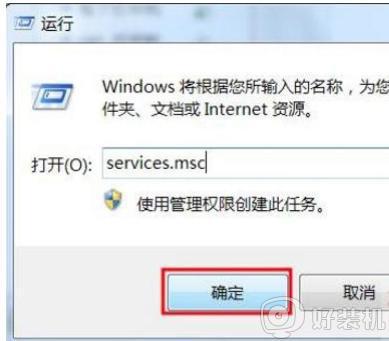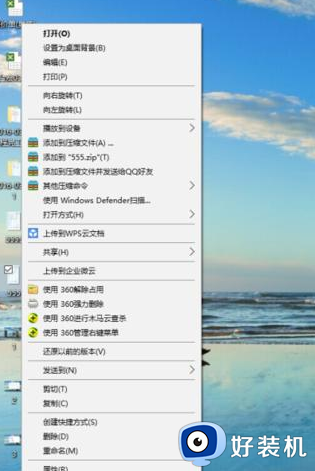打印如何正反面打印 怎样打印正反面文件
时间:2023-06-26 18:20:48作者:haoxt
我们平时使用打印机进行打印时,默认是单面打印,如果需要打印的文件比较多,单面打印就很浪费纸张,所以最好设置正反面打印。许多用户并不知道打印如何正反面打印,一般在打印之前需要进行双面打印设置,下面小编就来和大家分享怎样打印正反面文件的方法。
打印正反面教程:
1、打开需要打印的资料,点击文件。示例为WORD文档打印。
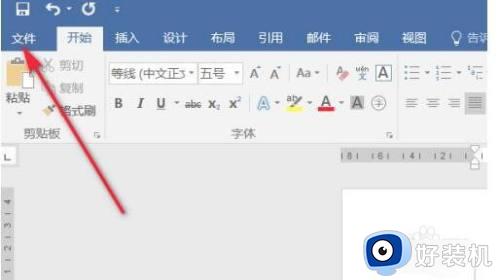
2、页面跳转,点击打印。
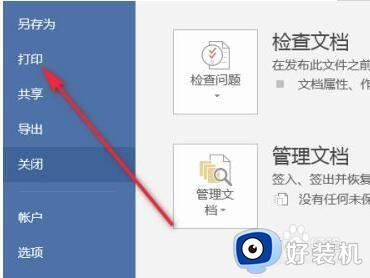
3、进入打印设置界面,点击单面打印后面的下拉健,之后,点击手动双面打印。
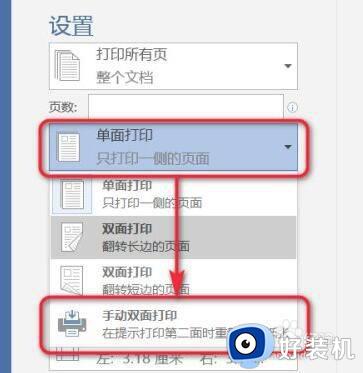
4、如果不是打印文档,就无法选择手动双面打印。可以进入打打印选择界面时,点击打印机属性。
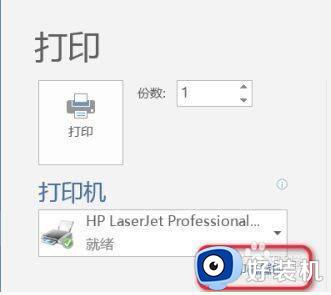
5、进入属性界面,点击完成。
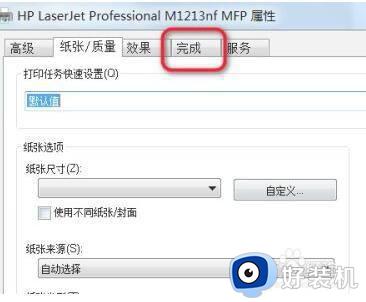
6、点击完成后,页面弹出选择,勾选双面打印,然后点击确定。
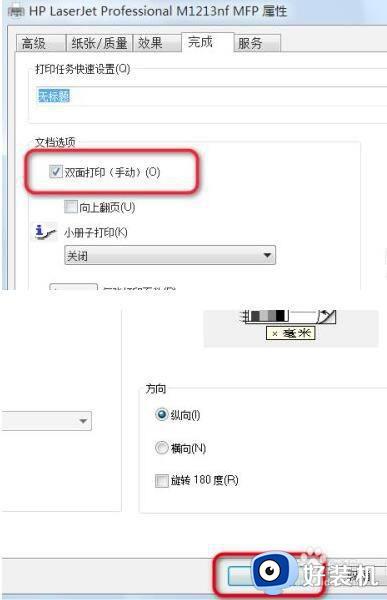
7、确定之后,返回到打印选择界面,点击打印。
打印机打印完第一面之后,会弹出纸张放置的方法。
根据提示放置第二面,就可以实现正反面双面打印。
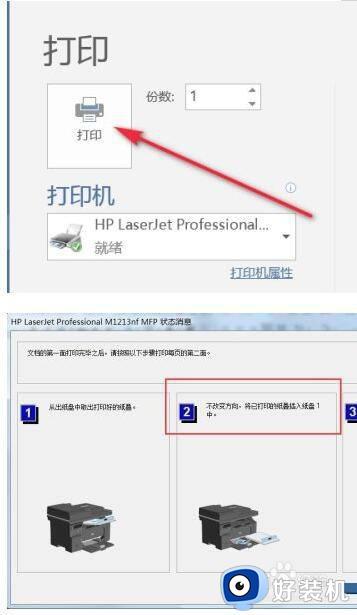
打印如何正反面打印的设置方法就是这样子,如果你需要将内容打印在一张纸的正反面,就可以参考上面介绍的教程来设置,希望对大家有帮助。